Como remover o sequestrador do navegador Quick pro
Sequestrador de NavegadorTambém conhecido como: redirecionamento quicknewtab.com
Faça uma verificação gratuita e verifique se o seu computador está infectado.
REMOVER AGORAPara usar a versão completa do produto, precisa de comprar uma licença para Combo Cleaner. 7 dias limitados para teste grátis disponível. O Combo Cleaner pertence e é operado por RCS LT, a empresa-mãe de PCRisk.
Que tipo de aplicação é Quick pro?
Descobrimos a aplicação Quick pro ao visitar sites fraudulentos. Uma dessas páginas alegou que é necessário adicionar uma extensão ao Chrome para continuar. Outro recomendou adicionar uma extensão ao navegador por um motivo não especificado. Examinamos o Quick pro e descobrimos que é um sequestrador de navegador.
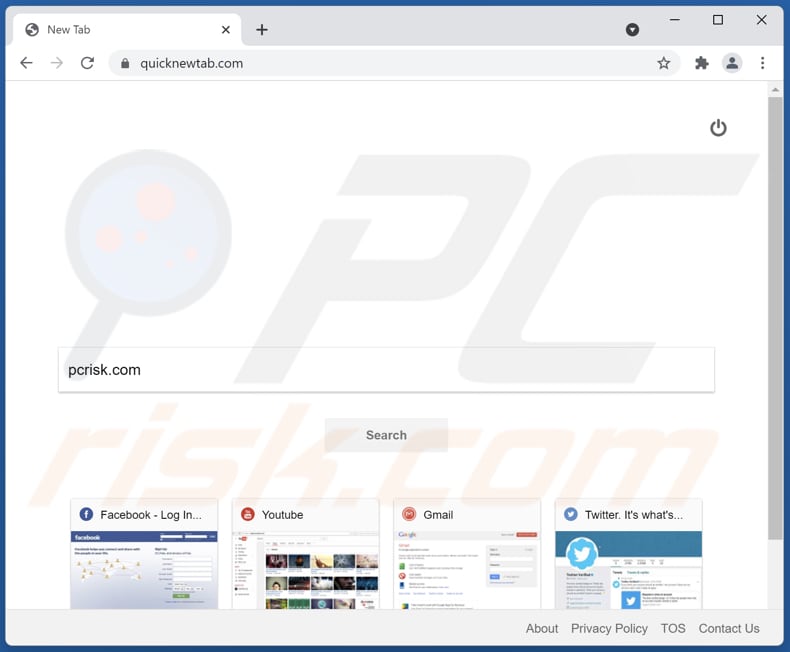
Sequestrador de navegador Quick pro em pormenor
A nossa equipa percebeu que o Quick pro sequestra um navegador web ao alterar as suas configurações, como o mecanismo de pesquisa padrão, a página inicial e a página de novo separador. os altera para quicknewtab.com - um mecanismo de pesquisa falso que não gera resultados. Quicknewtab.com mostra resultados gerados pelo Bing, Google e possivelmente outros motores de pesquisa.
Quicknewtab.com redireciona para bing.com via my-search.com e trafficjunction.com - alguns endereços questionáveis. É importante mencionar que os mecanismos de pesquisa falsos podem promover sites duvidosos (inclua links para essas páginas nos resultados da pesquisa).
| Nome | Quick pro |
| Tipo de Ameaça | Sequestrador de Navegador, Redireccionamento, Sequestrador de Navegador, Barra de Ferramentas, Novo Separador Indesejado |
| Extensão(s) de Navegador | Quick pro |
| Funcionalidade Suposta | Experiência de navegação melhorada |
| URL Promovido | quicknewtab.com |
| Nomes de Detecção (quicknewtab.com) | alphaMountain.ai (Suspicious), Lista Completa de Detecções (VirusTotal) |
| A Servir o Endereço IP (quicknewtab.com) | 104.21.40.106 |
| Configurações de Navegador Afetado | Página inicial, novo separador URL, motor de pesquisa predefinido |
| Sintomas | As configurações manipuladas do navegador da Internet (página inicial, mecanismo de pesquisa padrão da Internet, novas configurações de separador). Os utilizadores são forçados a visitar o site do sequestrador e pesquisar na Internet a usar os seus motores de pesquisa. |
| Métodos de Distribuição | Anúncios pop-up fraudulentos, instaladores de software gratuito (agregação), instaladores falsos do Flash Player. |
| Danos | O rastreio do navegador da Internet (possíveis problemas de privacidade), exibição de anúncios indesejados e redirecionamentos para sites duvidosos. |
| Remoção do Malware (Windows) |
Para eliminar possíveis infecções por malware, verifique o seu computador com software antivírus legítimo. Os nossos investigadores de segurança recomendam a utilização do Combo Cleaner. Descarregar Combo CleanerO verificador gratuito verifica se o seu computador está infectado. Para usar a versão completa do produto, precisa de comprar uma licença para Combo Cleaner. 7 dias limitados para teste grátis disponível. O Combo Cleaner pertence e é operado por RCS LT, a empresa-mãe de PCRisk. |
Mais sobre os sequestradores de navegador
Além de alterar as configurações do navegador sequestrado, aplicações como o Quick pro podem ser projetados para recolher informações sobre os seus utilizadores. Normalmente, os utilizadores descarregam e instalam aplicações sequestradores de navegador sem querer. Mais exemplos de sequestradores de navegador são Movie Reviews & Search | Movies Tab, To find result, send dark.
Como é que Quick pro foi instalado no meu computador?
O Quick pro sequestra um navegador web depois de descarregá-lo de uma página fraudulenta e adicioná-lo a um navegador. Noutros casos, os navegadores são invadidos ao instalar o software juntamente com um sequestrador de navegador sem alterar determinadas configurações.
Os instaladores usados para distribuir sequestradores de navegador têm configurações "Personalizadas", "Avançadas" ou outras, ou caixas de seleção marcadas. De qualquer forma, os navegadores são sequestrados quando as instalações são concluídas sem desmarcar aplicações indesejadas.
Como evitar a instalação de aplicações potencialmente indesejadas?
Descarregue ficheiros e aplicações de fontes confiáveis, como páginas oficiais e plataformas legítimas. Evite usar páginas obscuras, descarregadores de terceiros, redes P2P, etc., como fontes de descarregamento de software. Não confie em anúncios exibidos em sites duvidosos ou botões falsos de descarregamento (e similares).
Além disso, altere as configurações disponíveis em determinados descarregadores e instaladores para desmarcar aplicações indesejadas antes de descarregar e instalar programas. Se o seu computador já estiver infectado com o Quick pro, recomendamos executar uma verificação com Combo Cleaner Antivirus para Windows para eliminar automaticamente este sequestrador de navegador.
Quicknewtab.com redireciona para bing.com via my-search.com e trafficjunction.com (GIF):
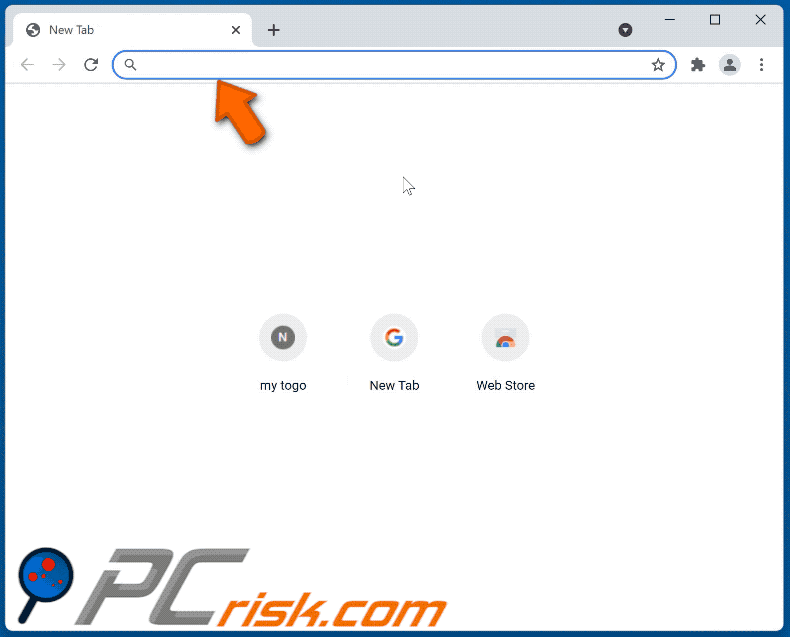
Notificação do navegador que contém informações sobre o Quick pro:
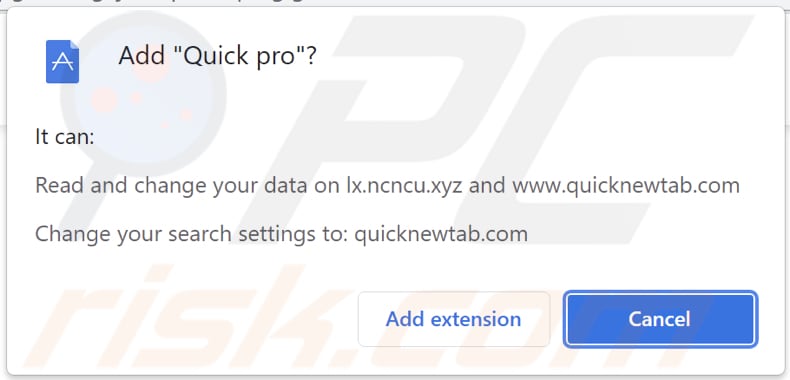
Sites obscuros que promovem o sequestrador de navegador Quick pro:
Remoção automática instantânea do malware:
A remoção manual de ameaças pode ser um processo moroso e complicado que requer conhecimentos informáticos avançados. O Combo Cleaner é uma ferramenta profissional de remoção automática do malware que é recomendada para se livrar do malware. Descarregue-a clicando no botão abaixo:
DESCARREGAR Combo CleanerAo descarregar qualquer software listado no nosso website, concorda com a nossa Política de Privacidade e Termos de Uso. Para usar a versão completa do produto, precisa de comprar uma licença para Combo Cleaner. 7 dias limitados para teste grátis disponível. O Combo Cleaner pertence e é operado por RCS LT, a empresa-mãe de PCRisk.
Menu rápido:
- O que é Quick pro?
- PASSO 1. Desinstalar a aplicação Quick pro utilizando o Painel de Controlo.
- PASSO 2. Remova o sequestrador de navegador Quick pro do Google Chrome.
- PASSO 3. Remova a página inicial e o motor de pesquisa padrão quicknewtab.com do Mozilla Firefox.
- PASSO 4. Remova o redirecionamento quicknewtab.com do Safari.
- PASSO 5. Remova os plug-ins do Microsoft Edge.
Remoção do sequestrador de navegador Quick pro:
Utilizadores Windows 10:

Clique com o botão direito do rato no canto inferior esquerdo do ecrã, seleccione Painel de Controlo no Menu de Acesso Rápido. Na janela aberta, escolha Desinstalar um Programa.
Utilizadores Windows 7:

Clique Início ("Logo Windows" no canto inferior esquerdo do seu ambiente de trabalho), escolha o Painel de Controlo. Localize Programas e clique em Desinstalar um programa.
Utilizadores macOS (OSX):

Clique Finder, na janela aberta selecione Aplicações. Arraste a app da pasta das Aplicações para a Reciclagem (localizado em Dock), e depois clique com o botão direito no botão da Reciclagem e selecione Esvaziar Reciclagem.
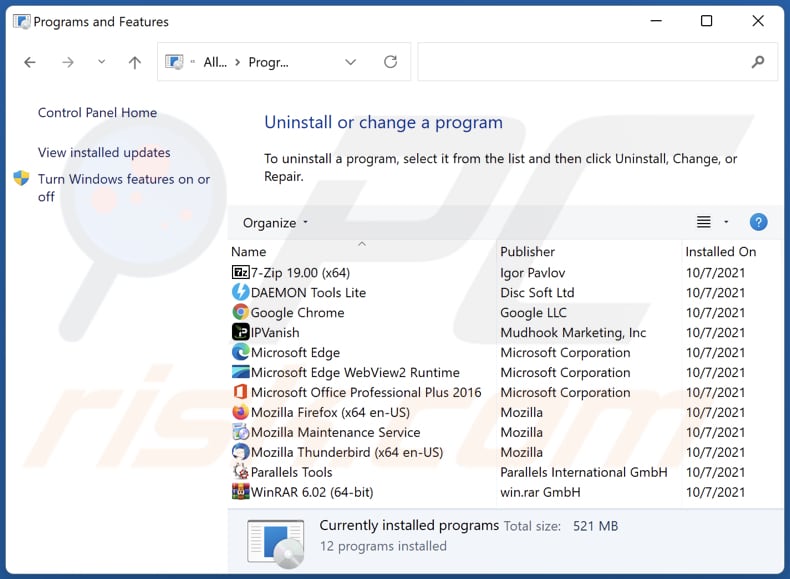
Na janela de desinstalação dos programas: procure por aplicações potencialmente indesejadas (por exemplo, "Quick pro"), seleccione estas entradas e clique em "Desinstalar" ou "Remover".
Depois de desinstalar as aplicações potencialmente indesejadas (que causam o redirecionamento do navegador para o site quicknewtab.com), faça uma verificação do seu computador por todos os componentes indesejados restantes. Para fazer a verificação do seu computador, use o software de remoção de malware recomendado.
DESCARREGAR removedor de infeções por malware
Combo Cleaner faz uma verificação se o seu computador estiver infetado. Para usar a versão completa do produto, precisa de comprar uma licença para Combo Cleaner. 7 dias limitados para teste grátis disponível. O Combo Cleaner pertence e é operado por RCS LT, a empresa-mãe de PCRisk.
Remoção do sequestrador de navegador Quick pro dos navegadores de Internet:
O vídeo demonstra como remover os redirecionamentos de navegador:
 Remova as extensões maliciosas do Google Chrome:
Remova as extensões maliciosas do Google Chrome:
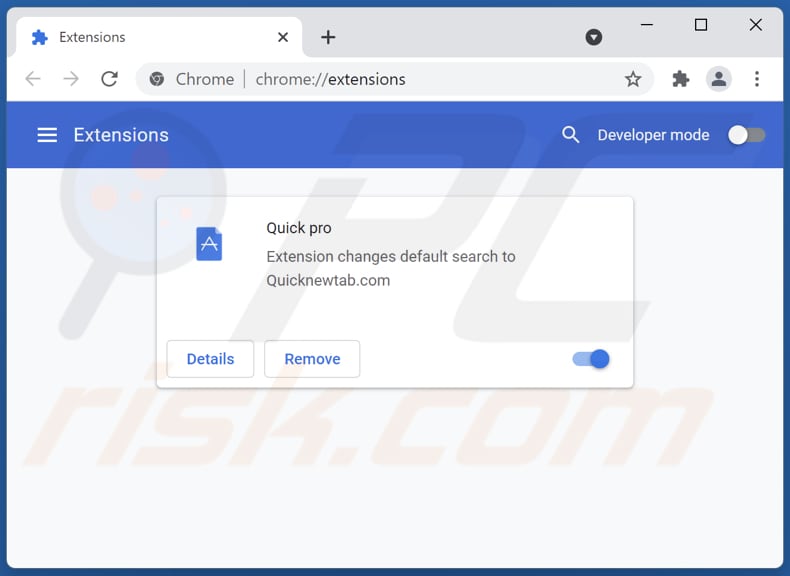
Clique no ícone do menu Chrome ![]() (no canto superior direito do Google Chrome), seleccione "Mais ferramentas" e clique em "Extensões". Localize "Quick pro" e outros complementos de navegador suspeitos recentemente instalados e remova-os.
(no canto superior direito do Google Chrome), seleccione "Mais ferramentas" e clique em "Extensões". Localize "Quick pro" e outros complementos de navegador suspeitos recentemente instalados e remova-os.
Altere a sua página inicial:
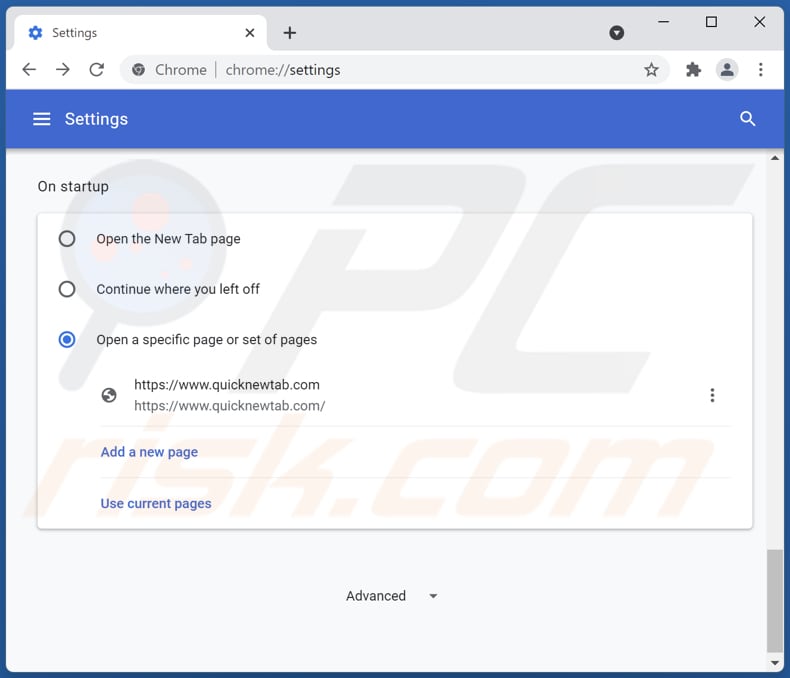
Clique no ícone do menu Chrome ![]() (no canto superior direito do Google Chrome), seleccione "Configurações". Na secção "Iniciar", desative "Quick pro", procure pelo URL do sequestrador de navegador (hxxp://www.quicknewtab.com) abaixo da opção “Abrir uma página específica ou um conjunto de páginas”. Se presente, clique no ícone dos três pontos verticais e seleccione "Remover".
(no canto superior direito do Google Chrome), seleccione "Configurações". Na secção "Iniciar", desative "Quick pro", procure pelo URL do sequestrador de navegador (hxxp://www.quicknewtab.com) abaixo da opção “Abrir uma página específica ou um conjunto de páginas”. Se presente, clique no ícone dos três pontos verticais e seleccione "Remover".
Altere o seu motor de pesquisa padrão:
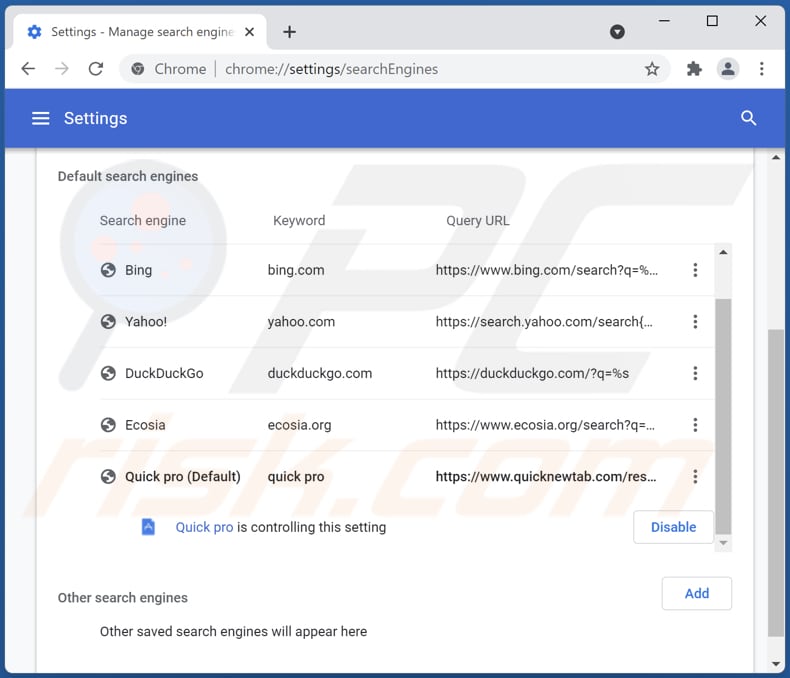
Para alterar o seu motor de pesquisa padrão no Google Chrome: Clique no ícone do menu Chrome ![]() (no canto superior direito do Google Chrome), seleccione "Definições", na secção "Motor de Pesquisa", clique em "Gerir motores de pesquisa...", na lista aberta procure por "quicknewtab.com", quando localizado clique nos três pontos verticais perto deste URL e seleccione "Remover da lista".
(no canto superior direito do Google Chrome), seleccione "Definições", na secção "Motor de Pesquisa", clique em "Gerir motores de pesquisa...", na lista aberta procure por "quicknewtab.com", quando localizado clique nos três pontos verticais perto deste URL e seleccione "Remover da lista".
Método opcional:
Se continuar a ter problemas com a remoção do redirecionamento quicknewtab.com, reinicie as configurações do navegador do Google Chrome. Clique no Chrome menu icon ![]() (no canto superior direito do Google Chrome) e selecione Settings. Faça scroll para o fundo do ecrã. Clique em Advanced… link.
(no canto superior direito do Google Chrome) e selecione Settings. Faça scroll para o fundo do ecrã. Clique em Advanced… link.

Depois de descer para a parte de baixo do ecrã, clique no botão Reset (Restore settings to their original defaults).

Na janela aberta, confirme que deseja redefinir as configurações do Google Chrome para o padrão, clicando no botão Reset.

 Remova os plugins maliciosos do Mozilla Firefox:
Remova os plugins maliciosos do Mozilla Firefox:
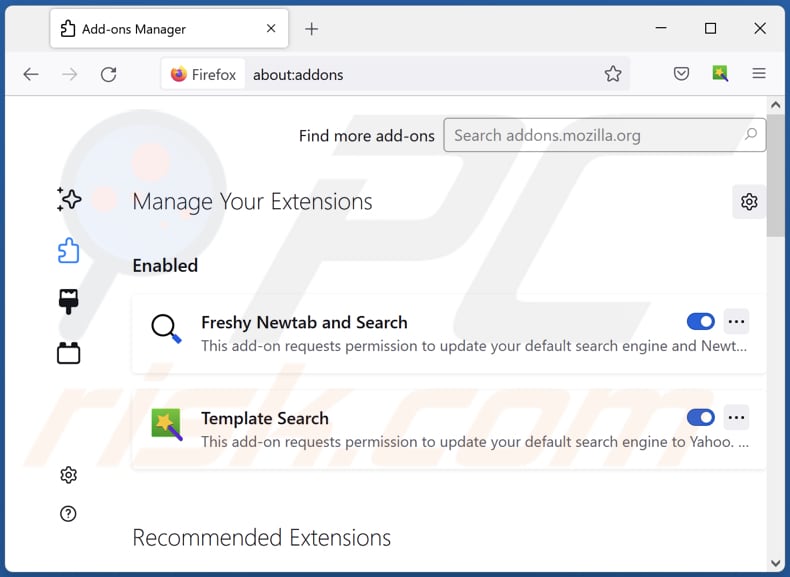
Clique no menu Firefox ![]() (no canto superior direito da janela principal), seleccione "Add-ons". Clique em "Extensões" e remova "Quick pro", bem como todos os outros plug-ins de navegador recentemente instalados.
(no canto superior direito da janela principal), seleccione "Add-ons". Clique em "Extensões" e remova "Quick pro", bem como todos os outros plug-ins de navegador recentemente instalados.
Altere a sua página inicial:
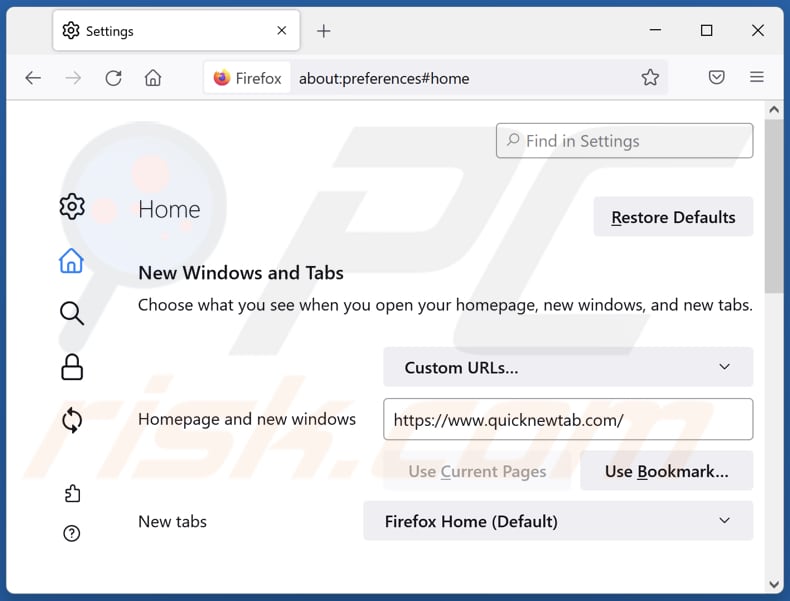
Para reiniciar a sua página inicial, clique no menu Firefox ![]() (no canto superior direito da janela principal), depois seleccione "Opções", na janela aberta desactive "Quick pro", remova hxxp://quicknewtab.com e insira o seu domínio preferido, que abrirá cada vez que iniciar o Mozilla Firefox.
(no canto superior direito da janela principal), depois seleccione "Opções", na janela aberta desactive "Quick pro", remova hxxp://quicknewtab.com e insira o seu domínio preferido, que abrirá cada vez que iniciar o Mozilla Firefox.
Altere o seu motor de pesquisa padrão:
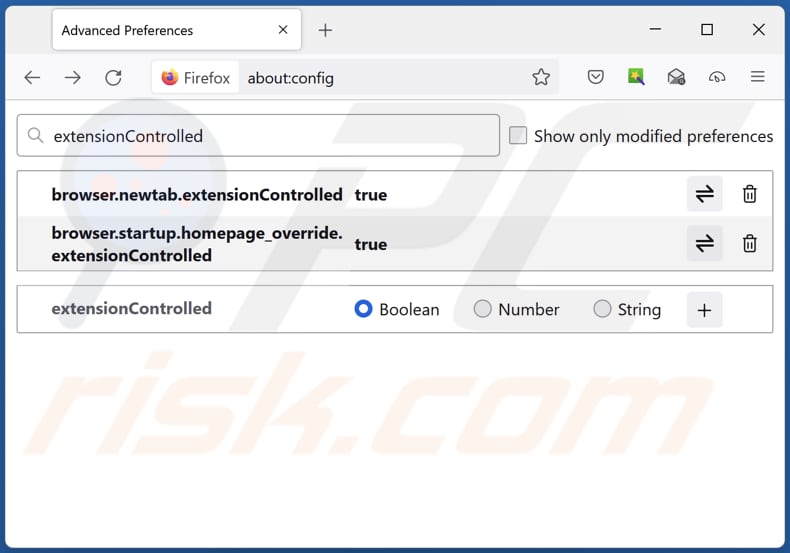
Na barra de endereço URL, digite about:config e prima Enter.
Clique em "Terei cuidado, prometo".
No filtro de pesquisa no topo, digite: "extensionControlled"
Defina ambos os resultados para "falsos" clicando duas vezes em cada entrada ou clicando no ![]() botão.
botão.
Método opcional:
Os utilizadores de computador que estão a ter problemas com a remoção dos redirecionamento quicknewtab.com, podem repor as suas definições do Mozilla Firefox. Abra o Mozilla Firefox, no canto superior direito da janela principal clique no menu Firefox ![]() , na caixa do menu suspenso escolha Menu de Ajuda Aberto e selecione o menu de ajuda firefox
, na caixa do menu suspenso escolha Menu de Ajuda Aberto e selecione o menu de ajuda firefox ![]() .
.

Selecione Informação de Soluções de Problemas.

Na janela aberta, clique no botão Repor Firefox.

Nas janelas abertas confirme que quer restaurar as suas configurações do Mozilla Firefox para padrão, clicando no botão Repor.

 Remova extensões fraudulentas do Safari:
Remova extensões fraudulentas do Safari:

Certifique-se de que o seu navegador Safari está ativo, clique no menu Safari, e depois selecione Preferências….

Na janela de preferências selecione o separador Extensões. Procure todas as extensões recentemente instaladas e desinstale as suspeitas.

Na janela de preferências selecione o separador Geral e certifique-se que a sua página inicial está definida para o URL preferido, se for alterado por um sequestrador de navegador - altere-o.

Na janela de preferências selecione o separador Pesquisar e certifique-se que a sua página de pesquisa de Internet preferida está definida.
Método opcional:
Certifique-se de que o seu navegador Safari está ativo e clique no menu Safari. Do menu suspenso, selecione Limpar Histórico e Dados dos Sites.

Na janela aberta selecione histórico todo e clique no botão Limpar Histórico.

 Remova as extensões maliciosas do Microsoft Edge:
Remova as extensões maliciosas do Microsoft Edge:

Clique no ícone do menu Edge ![]() (chromium) (no canto superior direito do Microsoft Edge), selecione "Extensões". Localize quaisquer complementos suspeitos do navegador recentemente instalados e remova-os.
(chromium) (no canto superior direito do Microsoft Edge), selecione "Extensões". Localize quaisquer complementos suspeitos do navegador recentemente instalados e remova-os.
Altere a sua página inicial e as novas configurações do separador:

Clique no ícone do menu Edge ![]() (chromium) (no canto superior direito do Microsoft Edge), selecione "Configurações". Na seção "Inicialização", procure o nome do seqUestrador de navegador e clique em "Desativar".
(chromium) (no canto superior direito do Microsoft Edge), selecione "Configurações". Na seção "Inicialização", procure o nome do seqUestrador de navegador e clique em "Desativar".
Altere o seu mecanismo de pesquisa da Internet padrão:

Para alterar o seu mecanismo de pesquisa padrão no Microsoft Edge: Clique no ícone de menu Edge ![]() (chromium) (no canto superior direito do Microsoft Edge), selecione "Privacidade e serviços", role para a parte inferior da página e selecione "Endereço Barra". Na seção "Mecanismos de pesquisa usados na barra de endereço", procure o nome do mecanismo de pesquisa indesejado na Internet. Quando localizado, clique no botão "Desativar" ao lado. Como alternativa, pode clicar em "Gerir mecanismos de pesquisa", no menu aberto, procure por mecanismos de pesquisa indesejados na Internet. Clique no ícone do puzzle Microsoft Edge (Chromium)
(chromium) (no canto superior direito do Microsoft Edge), selecione "Privacidade e serviços", role para a parte inferior da página e selecione "Endereço Barra". Na seção "Mecanismos de pesquisa usados na barra de endereço", procure o nome do mecanismo de pesquisa indesejado na Internet. Quando localizado, clique no botão "Desativar" ao lado. Como alternativa, pode clicar em "Gerir mecanismos de pesquisa", no menu aberto, procure por mecanismos de pesquisa indesejados na Internet. Clique no ícone do puzzle Microsoft Edge (Chromium) ![]() junto e selecione "Desativar".
junto e selecione "Desativar".
Método opcional:
Se continuar a ter problemas com a remoção do redirecionamento quicknewtab.com, redefina as configurações do navegador Microsoft Edge. Clique no ícone do menu Edge ![]() (chromium) (no canto superior direito do Microsoft Edge) e selecione Configurações.
(chromium) (no canto superior direito do Microsoft Edge) e selecione Configurações.

No menu de configurações aberto, selecione Redefinir configurações.

Selecione Restaurar configurações para os seus valores padrão. Na janela aberta, confirme que deseja redefinir as configurações do Microsoft Edge para o padrão, clicando no botão Redefinir.

- Se isso não ajudou, siga estas instruções alternativas, explicando como redefinir o navegador Microsoft Edge.
Resumo:
 Um sequestrador de navegadir é um tipo de adware que altera as configurações do navegador de Internet do utilizador mudando o motor de busca e a página inicial padrão para sites indesejados.Mais comummente, este tipo de adware infiltra-se no sistema operacional do utilizador através de descarregamentos de software gratuito. Se o seu descarregamento for gerido por um cliente de descarregamento, certifique-se de excluir da instalação barras de ferramentas ou aplicações promovidas que procuram mudar o seu motor de busca e página inicial de Internet padrão.
Um sequestrador de navegadir é um tipo de adware que altera as configurações do navegador de Internet do utilizador mudando o motor de busca e a página inicial padrão para sites indesejados.Mais comummente, este tipo de adware infiltra-se no sistema operacional do utilizador através de descarregamentos de software gratuito. Se o seu descarregamento for gerido por um cliente de descarregamento, certifique-se de excluir da instalação barras de ferramentas ou aplicações promovidas que procuram mudar o seu motor de busca e página inicial de Internet padrão.
Ajuda na remoção:
Se estiver a experienciar problemas ao tentar remover redirecionamento quicknewtab.com a partir dos seus navegadores de Internet, por favor, peça ajuda no nosso fórum de remoção de malware.
Deixe um comentário:
Se tiver informações adicionais sobre redirecionamento quicknewtab.com ou a sua remoção por favor, partilhe o seu conhecimento na secção de comentários abaixo.
Fonte: https://www.pcrisk.com/removal-guides/23123-quick-pro-browser-hijacker
Perguntas Frequentes (FAQ)
Qual é o objetivo de forçar os utilizadores a visitar o site quicknewtab.com?
Se mais utilizadores visitarem quicknewtab.com, os seus desenvolvedores poderão gerar mais rendimento. O rendimento gerada por esta página depende da contagem de visitantes.
Visitar quicknewtab.com é uma ameaça à minha privacidade?
Esta página pode representar uma ameaça à privacidade, pois os mecanismos de pesquisa falsos são frequentemente usados como ferramentas para recolher informações sobre os seus visitantes/utilizadores.
Como é que um sequestrador de navegador se infiltrou no meu computador?
Os sequestradores de navegador são distribuídos a usar táticas de engenharia social, como notificações do navegador, os anúncios intrusivos e métodos semelhantes. Além disso, as aplicações deste tipo geralmente são agregadas com outros programas - são incluídas em descarregadores e instaladores como descarregamentos e instalações opcionais.
O Combo Cleaner vai ajudar-me a remover o sequestrador de navegador Quick pro?
Sim, o Combo Cleaner vai verificar o sistema operativo e remover todas as aplicações de sequestro de navegador. É recomendado remover os sequestradores de navegador com aplicações especializadas, pois podem reinstalar outras (quando mais de uma aplicação deste tipo estiver presente). Pode ser difícil eliminar vários sequestradores de navegador de uma só vez manualmente.
Partilhar:

Tomas Meskauskas
Pesquisador especialista em segurança, analista profissional de malware
Sou um apaixonado por segurança e tecnologia de computadores. Tenho experiência de mais de 10 anos a trabalhar em diversas empresas relacionadas à resolução de problemas técnicas e segurança na Internet. Tenho trabalhado como autor e editor para PCrisk desde 2010. Siga-me no Twitter e no LinkedIn para manter-se informado sobre as mais recentes ameaças à segurança on-line.
O portal de segurança PCrisk é fornecido pela empresa RCS LT.
Pesquisadores de segurança uniram forças para ajudar a educar os utilizadores de computadores sobre as mais recentes ameaças à segurança online. Mais informações sobre a empresa RCS LT.
Os nossos guias de remoção de malware são gratuitos. Contudo, se quiser continuar a ajudar-nos, pode-nos enviar uma ajuda, sob a forma de doação.
DoarO portal de segurança PCrisk é fornecido pela empresa RCS LT.
Pesquisadores de segurança uniram forças para ajudar a educar os utilizadores de computadores sobre as mais recentes ameaças à segurança online. Mais informações sobre a empresa RCS LT.
Os nossos guias de remoção de malware são gratuitos. Contudo, se quiser continuar a ajudar-nos, pode-nos enviar uma ajuda, sob a forma de doação.
Doar
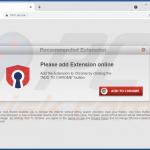
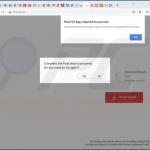
▼ Mostrar comentários